在我们平时的工作中,图片是经常会接触到的一类文件,大家也都知道不同的图片,大小是不一样的,当我们遇到较大体积的图片又该怎样操作呢?今天以在线压缩图片工具(https://www.gaituya.com/yasuo/)为例,帮助大家了解下电脑怎么压缩图片,图片压缩大小的步骤如下,需要的小伙伴可以参考试试。
步骤1:需要在电脑中压缩图片的小伙伴,可先打开改图鸭网站,然后进入图片压缩功能页面,这时大家将需要压缩的图片上传到该功能界面中即可。
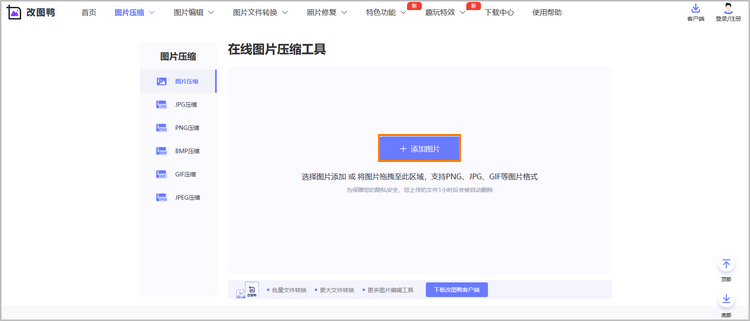
步骤2:需要压缩的图片上传好后,简单将页面中的压缩参数完善下,这个要根据大家的实际需求而定,选择的压缩参数不同,对应的压缩效果也会不同的哦。在电脑中将压缩图片的具体参数调整好后,就可以点击压缩的按钮了。
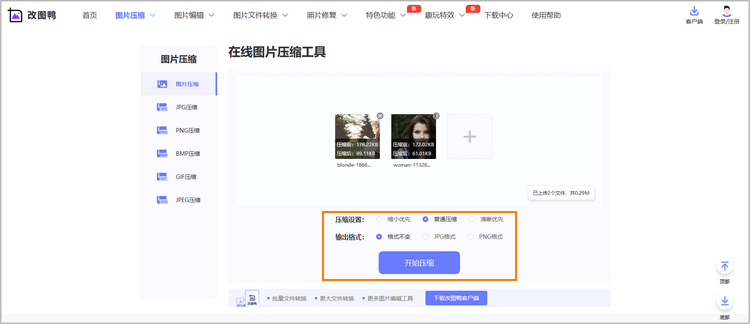
步骤3:大家只需稍微等待片刻,压缩好的图片就可以下载了,如果大家压缩的图片较多的话,下载图片时网站会自动将多张图片整理到一个文件夹中,方便我们下载。
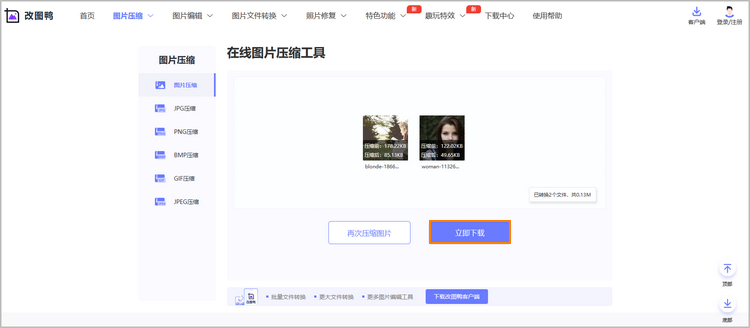
以上就是使用电脑压缩图片大小的具体教程了,大家可在改图鸭中实际动手操作试试。我们在压缩图片时使用的改图鸭不仅是免费图片压缩工具,还是款多功能的图片处理工具。例如在图片编辑(https://www.gaituya.com/bianji/)功能中可以给图片添加文字、添加滤镜、变形、添加边框、添加贴纸元素等。


